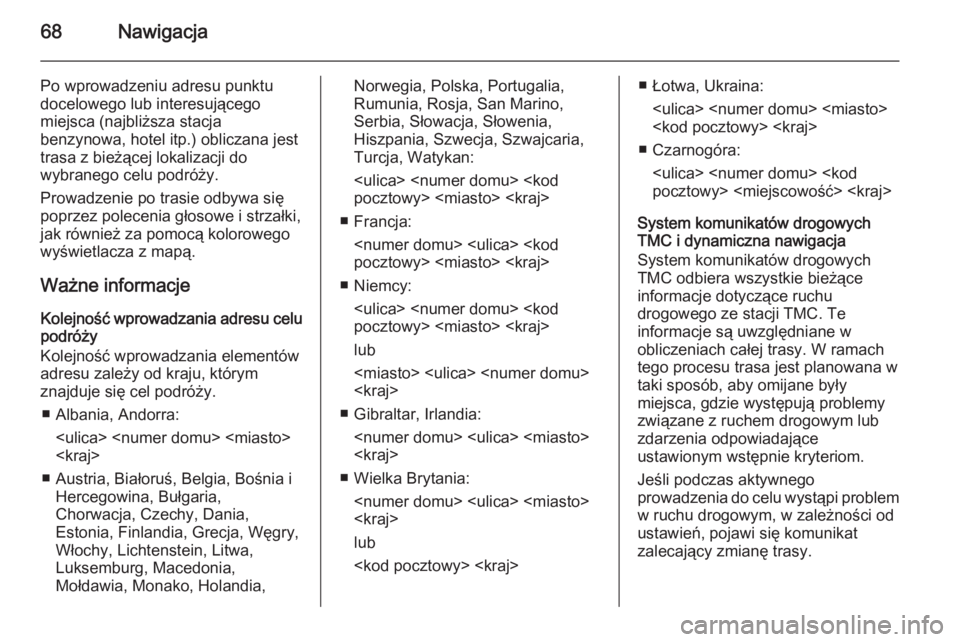Page 65 of 157

Urządzenia zewnętrzne65
Aktywacja funkcji udostępnianiapołączenia internetowego
(tethering) w smartfonie
Uaktywnić funkcje Tethering i
Bluetooth w smartfonie (skorzystać z
instrukcji obsługi smartfonu).
Uwaga
Funkcję udostępniania połączenia
internetowego należy
skonfigurować prawidłowo dla
danego operatora sieci.
Podłączyć smartfon do systemu
audio-nawigacyjnego przez
Bluetooth 3 94.
Tworzenie nowego konta
Nacisnąć przycisk ; a następnie
wybrać ikonę Aplikacje, aby
wyświetlić ekran powitalny.
Aby utworzyć nowe konto, wybrać
odpowiedni przycisk ekranowy na dole ekranu. Wyświetlą się ekrany
kolejnych etapów konfiguracji.
Najpierw wyświetla się lista
wszystkich telefonów sparowanych z
systemem. Wybrać telefon, przezktóry zostanie nawiązane połączenie
internetowe ze sklepem z
aplikacjami.
Następnie wyświetla się klawiatura
do wpisania adresu email.
Wprowadzić swój adres email.
W menu, które wyświetli się w
następnej kolejności, należy ustawić
kod PIN. Wybrać pole wprowadzania
nowego kodu PIN. Wyświetla się
klawiatura. Wybrać żądane cyfry. Aby potwierdzić kod PIN, wybrać pole
potwierdzenia nowego kodu PIN.
Ponownie wyświetla się klawiatura.
Ponownie wprowadzić kod PIN.
Potwierdzić wprowadzenie.
Wyświetli się menu wyboru kraju.
Przewinąć listę i wybrać żądany kraj.
Na zakończenie wyświetlą się
informacje o polityce prywatności
sklepu z aplikacjami. Wybrać przycisk
ekranowy Wyrażam zgodę , aby
utworzyć konto.
Wyświetla się główne menu aplikacji.Instalowanie nowych aplikacji
Nacisnąć przycisk ; a następnie
wybrać ikonę Aplikacje, aby
wyświetlić menu główne aplikacji.
Wybrać przycisk ekranowy Aplikacje
na dole ekranu, aby wyświetlić menu
aplikacji.
Wszystkie
Aby wyświetlić listę wszystkich
dostępnych aplikacji, wybrać przycisk
ekranowy Aplikacje na dole ekranu.
Przewinąć listę i wybrać żądaną
aplikację. Wyświetla się podmenu ze
szczegółowymi informacjami o
odpowiedniej aplikacji.
Aby zainstalować aplikację w
systemie audio-nawigacyjnym,
wybrać przycisk ekranowy Instaluj na
dole ekranu. Aplikacja zostaje
zainstalowana.
Po zakończeniu instalacji, przycisk ekranowy Instaluj zmienia się na
Uruchom .
Page 66 of 157

66Urządzenia zewnętrzne
Uwaga
Aplikacje zainstalowane w systemie
audio-nawigacyjnym wyświetlają się
na stronach głównych w postaci
ikon.
o
Aby wyszukać określoną aplikacje,
wybrać przycisk ekranowy o.
Wyświetla się klawiatura.
Wprowadzić szukaną nazwę.
Wyświetla się lista wszystkich
aplikacji spełniających kryterium
szukanej nazwy.
Wybrać żądaną aplikację. Wyświetla
się podmenu ze szczegółowymi
informacjami o odpowiedniej
aplikacji.
Aby zainstalować aplikację w
systemie audio-nawigacyjnym,
wybrać przycisk ekranowy Instaluj na
dole ekranu. Aplikacja zostaje
zainstalowana.
Po zakończeniu instalacji, przycisk ekranowy Instaluj zmienia się na
Uruchom .Uwaga
Aplikacje zainstalowane w systemie audio-nawigacyjnym wyświetlają się
na stronach głównych w postaci ikon.
Moje aplikacje
Nacisnąć przycisk ; a następnie
wybrać ikonę Aplikacje, aby
wyświetlić menu główne aplikacji.
Wybrać przycisk ekranowy Aplikacje
na dole ekranu, aby wyświetlić menu
aplikacji.
Aby wyświetlić listę wszystkich
aplikacji zainstalowanych w
systemie, wybrać przycisk ekranowy
Moje aplikacje na dole ekranu.
Wybrać żądane opcje np.
uruchomienie lub usunięcie aplikacji.
Ustawienia
Menu ustawień zapewnia opcje
zarządzania kontami.
Nacisnąć przycisk ; a następnie
wybrać ikonę Aplikacje, aby
wyświetlić menu główne aplikacji.Wybrać przycisk ekranowy
Ustawienia na dole ekranu, aby
wyświetlić odpowiednie podmenu.
Wybrać żądaną opcję.
Page 67 of 157

Nawigacja67NawigacjaInformacje ogólne........................67
Obsługa ....................................... 69
Wprowadzanie punktu
docelowego .................................. 76
Prowadzenie po trasie .................80Informacje ogólne
System nawigacyjny niezawodnie
prowadzi użytkownika do celu
podróży. Nie ma potrzeby korzystania z mapy, nawet w przypadku braku
znajomości okolicy.
W obliczeniach trasy uwzględniana
jest aktualna sytuacja na drodze. W
tym celu system audio-nawigacyjny
odbiera komunikaty drogowe RDS-
TMC, jeśli są dostępne na danym
obszarze.
System nawigacyjny nie może jednak
wziąć pod uwagę wypadków
drogowych, zmian przepisów /
oznakowania dróg, które nastąpiły
niedawno, lub też niebezpieczeństw
bądź problemów występujących
nagle (np. prace drogowe).Przestroga
Stosowanie systemu
nawigacyjnego nie zwalnia
kierowcy z odpowiedzialności
prawidłowego, czujnego
zachowania, jako uczestnika
ruchu drogowego. Należy zawsze postępować zgodnie ze
stosownymi przepisami ruchu
drogowego. Jeśli instrukcje
systemu nawigacyjnego są
sprzeczne z przepisami ruchu
drogowego, zawsze mają
zastosowanie przepisy.
Działanie systemu nawigacji
Pozycja i ruch pojazdu wykrywane są
przez system nawigacji przy użyciu
czujników. Przebyta odległość
określana jest na podstawie sygnału
prędkościomierza pojazdu, zaś ruch
obrotowy w zakrętach przy użyciu
czujnika żyroskopowego.
Umiejscowienie jest określane przez
satelity systemu GPS (Global
Positioning System).
Poprzez porównanie sygnałów z
czujników z mapami cyfrowymi na
karcie SD możliwe jest określenie
pozycji z dokładnością do ok. 10 m.
System działa również przy słabym odbiorze sygnałów GPS. Jednak w
takim przypadku dokładność
ustalania pozycji będzie mniejsza.
Page 68 of 157
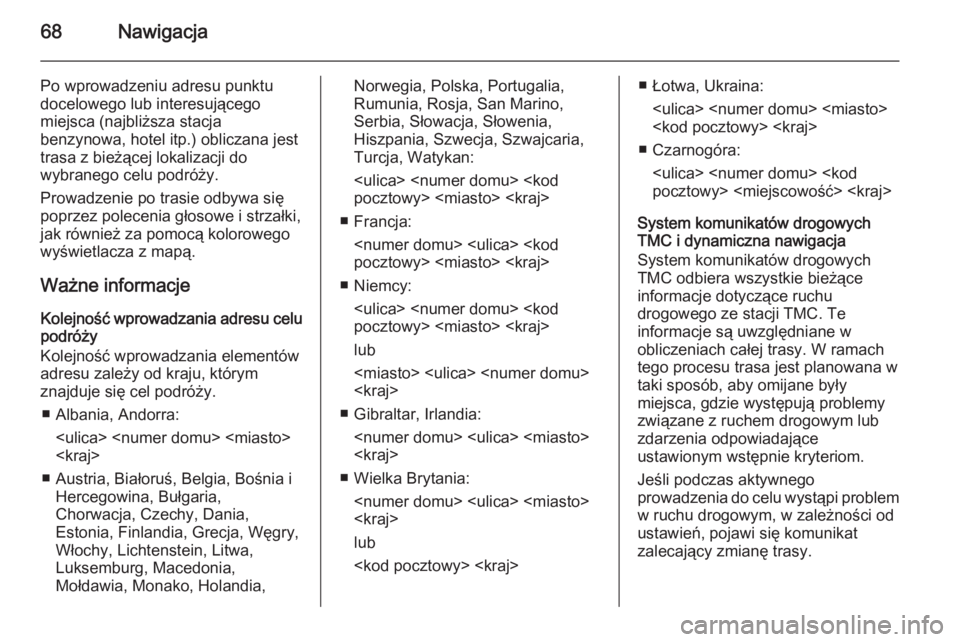
68Nawigacja
Po wprowadzeniu adresu punktu
docelowego lub interesującego
miejsca (najbliższa stacja
benzynowa, hotel itp.) obliczana jest
trasa z bieżącej lokalizacji do
wybranego celu podróży.
Prowadzenie po trasie odbywa się
poprzez polecenia głosowe i strzałki,
jak również za pomocą kolorowego
wyświetlacza z mapą.
Ważne informacje Kolejność wprowadzania adresu celu
podróży
Kolejność wprowadzania elementów
adresu zależy od kraju, którym
znajduje się cel podróży.
■ Albania, Andorra:
■ Austria, Białoruś, Belgia, Bośnia i Hercegowina, Bułgaria,
Chorwacja, Czechy, Dania,
Estonia, Finlandia, Grecja, Węgry,
Włochy, Lichtenstein, Litwa,
Luksemburg, Macedonia,
Mołdawia, Monako, Holandia,Norwegia, Polska, Portugalia,
Rumunia, Rosja, San Marino,
Serbia, Słowacja, Słowenia,
Hiszpania, Szwecja, Szwajcaria,
Turcja, Watykan:
pocztowy>
■ Francja:
pocztowy>
■ Niemcy:
pocztowy>
lub
■ Gibraltar, Irlandia:
■ Wielka Brytania:
lub
■ Łotwa, Ukraina:
■ Czarnogóra:
pocztowy>
System komunikatów drogowych
TMC i dynamiczna nawigacja
System komunikatów drogowych
TMC odbiera wszystkie bieżące
informacje dotyczące ruchu
drogowego ze stacji TMC. Te
informacje są uwzględniane w
obliczeniach całej trasy. W ramach
tego procesu trasa jest planowana w
taki sposób, aby omijane były
miejsca, gdzie występują problemy
związane z ruchem drogowym lub
zdarzenia odpowiadające
ustawionym wstępnie kryteriom.
Jeśli podczas aktywnego
prowadzenia do celu wystąpi problem w ruchu drogowym, w zależności od
ustawień, pojawi się komunikat
zalecający zmianę trasy.
Page 69 of 157

Nawigacja69
Informacje systemu TMC pojawiają
się na mapie poglądowej w postaci symboli lub jako szczegółowy tekst w menu komunikatów TMC.
Aby system mógł wykorzystywać informacje TMC, musi odbierać
sygnały ze stacji TMC w danym
regionie.
Stacje nadające informacje TMC
można wybrać w menu nawigacji
3 69.
Dane kartograficzne
W systemie audio-nawigacyjnym są
zapisane wszystkie potrzebne dane
kartograficzne. W celu uaktualnienia
oprogramowania kartograficznego za
pomocą karty SD należy
skontaktować się z centrum Opel
Partner.
Obsługa Informacje na wyświetlaczumapy Aby wyświetlić mapę nawigacyjną,
nacisnąć przycisk ; a potem wybrać
ikonę NAWIG .Funkcja prowadzenia po trasie jest
wyłączona
Aktualną lokalizację wskazuje ikona
pojazdu.
Po około 15 sekundach, zasobnik aplikacji i interaktywny pasek wyboru
znikają, aby wyświetlić
pełnoekranowy widok mapy.
Aby ponownie wyświetlić zasobnik
aplikacji i interaktywny pasek wyboru,
stuknąć w dowolne miejsce na
ekranie.
Funkcja prowadzenia po trasie jest
włączona
Wyświetlacz środkowy:
Page 70 of 157

70Nawigacja
■ Wyświetla się widok mapy.
■ Aktywna trasa jest zaznaczona kolorową linią.
■ Poruszający się pojazd jest przedstawiony w postaci kółka.
■ Następny manewr skrętu jest wskazywany przez symbol strzałki
z prawej strony ekranu.
■ Wskazówki dotyczące wyboru pasa ruchu są wyświetlane z lewej
strony ekranu.
■ Godzina przyjazdu pokazuje się nad symbolem strzałki.
■ Odległość do następnego manewru skrętu pokazuje się pod
symbolem strzałki.
Wyświetlacz informacyjny kierowcy,
motyw Sport:
■ Wyświetla się nazwa trasy, na
której aktualnie znajduje się pojazd.
■ Następny manewr skrętu jest wskazywany przez symbol strzałki.
■ Wyświetla się odległość do następnego manewru skrętu.
Obsługa mapy
Przewijanie
Aby przewinąć mapę, można
opcjonalnie:
■ Dotknąć palcem dowolnego miejsca na ekranie i przesunąć go
w górę, w dół, w lewo lub w prawo,
w zależności od kierunku, w którym ma być przewinięta mapa.
■ Dotknąć dwoma palcami panelu dotykowego i przesunąć je w górę,
w dół, w lewo lub w prawo, w
zależności od kierunku, w którym
ma być przewinięta mapa.
Mapa przesuwa się odpowiednio i
wyświetla się nowy obszar.
Aby wrócić do bieżącej lokalizacji,
wybrać przycisk ekranowy RESET na
interaktywnym pasku wyboru.
Środkowanie
Stuknąć żądaną lokalizację na
ekranie. Mapa wyśrodkowuje się na
tej lokalizacji.
W odpowiednim miejscu wyświetla
się czerwony symbol v a w etykiecie
pokazuje się właściwy adres.
Page 71 of 157

Nawigacja71
Aby wrócić do bieżącej lokalizacji,
wybrać przycisk ekranowy RESET na
interaktywnym pasku wyboru.
Przybliżanie
Aby przybliżyć wybraną lokalizację na mapie, wybrać przycisk ekranowy
POWIĘKSZ .
Aby anulować przybliżenie i wyświetlić większy obszar wokół
wybranej lokalizacji, wybrać przycisk
ekranowy POMNIEJSZ .
Przycisk przeglądania
Podczas aktywnego prowadzenia po
trasie, na interaktywnym pasku
wyboru wyświetla się przycisk
ekranowy PRZEGLĄD .
Aby wyświetlić przegląd bieżącej
aktywnej trasy na mapie, wybrać
przycisk ekranowy PRZEGLĄD.
Przycisk ekranowy zmienia się w
RESET .
Aby powrócić do normalnego widoku,
wybrać przycisk ekranowy RESET.
Zmiana widoku mapy
Aby przełączać między różnymi
widokami mapy ( Widok 3D, Widok w
kierunku jazdy , Na północ ), należy
kilkakrotnie wybierać przycisk
ekranowy x w zasobniku aplikacji.
Uwaga
Widok mapy można dostosować
również za pomocą menu nawigacji
(patrz niżej).
Informacje o bieżącej lokalizacji
Wybrać przycisk ekranowy MENU na
interaktywnym pasku wyboru, aby
wyświetlić menu nawigacji.
Wybrać pozycję Aktualna pozycja
pojazdu listy, aby wyświetlić
odpowiednie podmenu ze
szczegółowymi informacjami o
najbliższych adresach,
współrzędnych oraz interesujących
miejscach ( 3 76) wokół bieżącej
lokalizacji.
Page 72 of 157

72Nawigacja
Najbliższy adres
W tym submenu można zapisywać w
systemie najbliższy adres.
Wybrać przycisk ekranowy Najbliż.
adres , aby wyświetlić szczegółowy
widok celu podróży.
Szczegółowy opis zapisywania
adresu
■ jako kontaktu lub przypisywania adresu do kontaktu 3 34.
■ jako pozycji ulubionej 3 29.
Interesujące miejsca
Z tego podmenu można rozpocząć
prowadzenie po trasie do jednego z
najbliższych interesujących miejsc.
Wybrać żądany punkt
zainteresowania. Wyświetli się
szczegółowy widok celu podróży.
Wybrać przycisk ekranowy Start.
Szczegółowy opis wprowadzania
celu podróży 3 76.
Widok mapy
Widok
Wybrać przycisk ekranowy MENU na
interaktywnym pasku wyboru a
następnie pozycję Pokaż mapę listy,
aby wyświetlić odpowiednie
podmenu.
Wybrać żądany widok mapy ( Widok
3D , Widok w kierunku jazdy , Na
północ ).Informacje audio
Jeśli jest aktywna opcja Informacje
audio , ekranowe przyciski sterujące
systemu audio wyświetlają się na
interaktywnym pasku wyboru w
widoku mapy.
Wybrać przycisk ekranowy MENU na
interaktywnym pasku wyboru a
następnie pozycję Pokaż mapę listy,
aby wyświetlić odpowiednie
podmenu.
Dla opcji Informacje audio wybrać
ustawienie Wł. lub Wył.
Tryb wyświetlania
Wybrać przycisk ekranowy MENU na
interaktywnym pasku wyboru a następnie pozycję Pokaż mapę listy,
aby wyświetlić odpowiednie
podmenu.
Wybrać opcję Tryb dzienny / nocny ,
aby wyświetlić odpowiednie
podmenu.
W zależności od oświetlenia
zewnętrznego, włączyć Dzienny lub
Nocny .
 1
1 2
2 3
3 4
4 5
5 6
6 7
7 8
8 9
9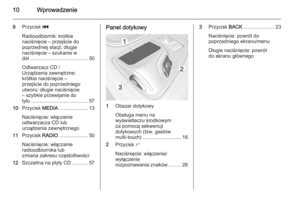 10
10 11
11 12
12 13
13 14
14 15
15 16
16 17
17 18
18 19
19 20
20 21
21 22
22 23
23 24
24 25
25 26
26 27
27 28
28 29
29 30
30 31
31 32
32 33
33 34
34 35
35 36
36 37
37 38
38 39
39 40
40 41
41 42
42 43
43 44
44 45
45 46
46 47
47 48
48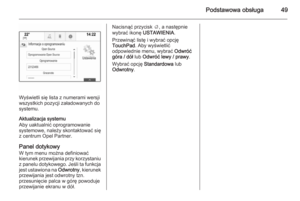 49
49 50
50 51
51 52
52 53
53 54
54 55
55 56
56 57
57 58
58 59
59 60
60 61
61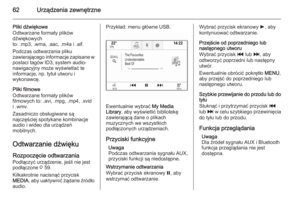 62
62 63
63 64
64 65
65 66
66 67
67 68
68 69
69 70
70 71
71 72
72 73
73 74
74 75
75 76
76 77
77 78
78 79
79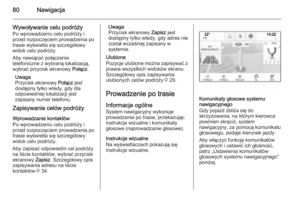 80
80 81
81 82
82 83
83 84
84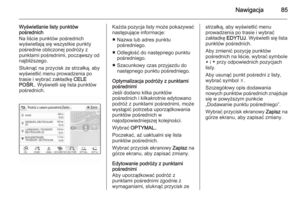 85
85 86
86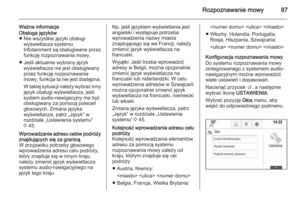 87
87 88
88 89
89 90
90 91
91 92
92 93
93 94
94 95
95 96
96 97
97 98
98 99
99 100
100 101
101 102
102 103
103 104
104 105
105 106
106 107
107 108
108 109
109 110
110 111
111 112
112 113
113 114
114 115
115 116
116 117
117 118
118 119
119 120
120 121
121 122
122 123
123 124
124 125
125 126
126 127
127 128
128 129
129 130
130 131
131 132
132 133
133 134
134 135
135 136
136 137
137 138
138 139
139 140
140 141
141 142
142 143
143 144
144 145
145 146
146 147
147 148
148 149
149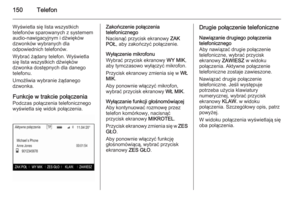 150
150 151
151 152
152 153
153 154
154 155
155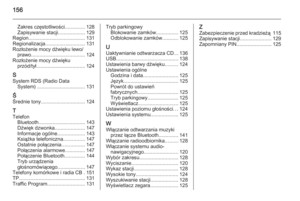 156
156